요즘 시대에 한자는 많이 사용되고 있지 않습니다. 보통 자기 이름 석자의 한자만 알고 있는 경우가 많죠. 하지만 여전히 사회에서는 한자를 사용하는 경우가 많고, 그럴 때마다 한자에 쥐약인 우리는 좌절하게 되죠. 이때 가장 유용하게 사용할 수 있는 것이 바로 '네이버 한자 필기 입력기'입니다.
이름에서 알 수 있듯이, 모르는 한자의 형상을 그려서 한자의 뜻을 찾을 수 있는 아주 간단하면서 강력한 기능의 프로그램을 우리의 네이버에서 무료로 제공하고 있습니다.
오늘은 '네이버 한자 필기 입력기'를 사용 방법에 대해 알려드리겠습니다.
네이버 한자 필기 입력기 사용 방법
우선 네이버에서 '네이버 한자 필기 입력기', 또는 '네이버 한자사전'을 검색합니다.
아니면 제가 아래에 올려놓은 사이트 주소로 바로 접속해주세요.
https://hanja.dict.naver.com/#/main
한자사전이라고 검색창이 하나 뜹니다. 아래에 (빨간색으로 표시해놓은) 펜으로 그리는 듯한 모양의 아이콘을 클릭하면 바로 아래에 한자 필기 인식기 창이 뜹니다.
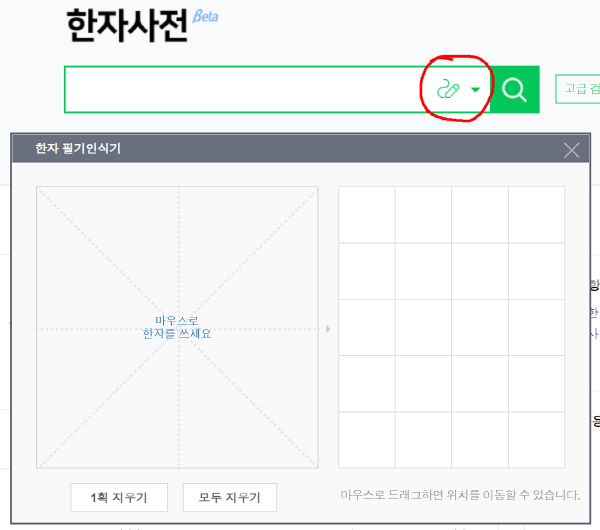
필기 인식기 창의 왼쪽 부분에 모르는 한자를 그려 주세요. 저는 예시로 쇠(금) 자를 한번 써봤습니다.
그러면 한자를 인식하여 오른쪽 부분에 비슷한 한자들이 나열되는데, 여러분이 찾고자 하는 한자를 찾아서 클릭해주세요.
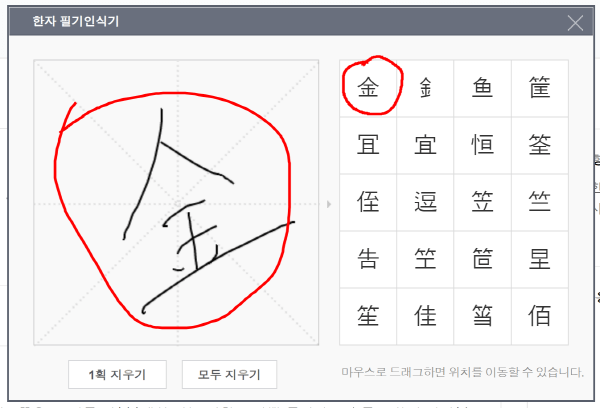
다시 한자사전 검색창에 앞에서 선택한 한자가 자동으로 입력되면 돋보기 모양의 아이콘을 눌러 검색을 시작합시다.
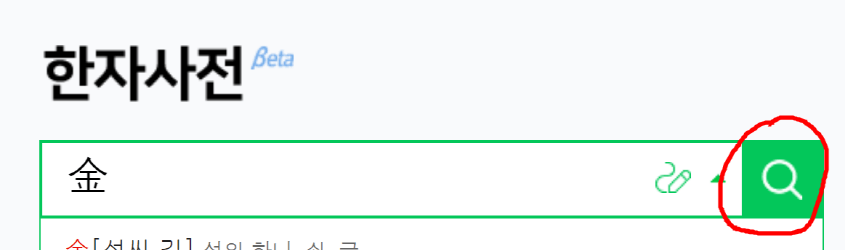
해당되는 한자의 음과 뜻이 검색됩니다.
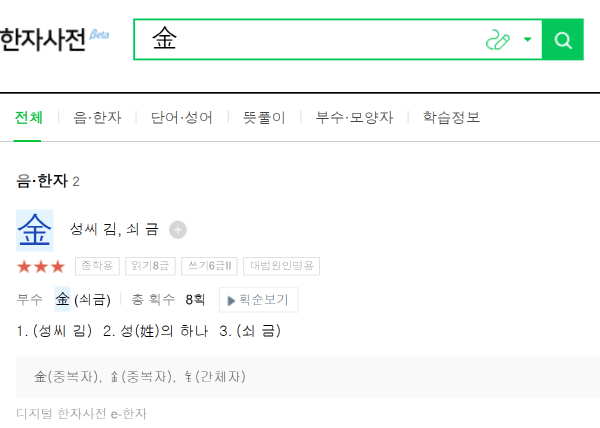
앞으로 우리는 어떤 한자든 모양만 알고 있으면 '네이버 한자 필기 입력기'를 통해 3분 이내의 아주 짧은 시간에, 모든 한자의 뜻과 음을 알 수 있습니다. 이런 기능을 무료로 제공하는 네이버에 감사의 뜻을 전하며 오늘의 포스팅을 마치겠습니다.
댓글